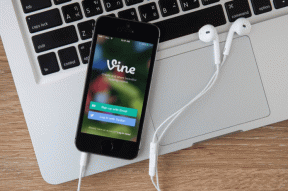Zakaj se RalinkLinuxClient prikazuje v sistemu Windows 10?
Miscellanea / / June 25, 2022
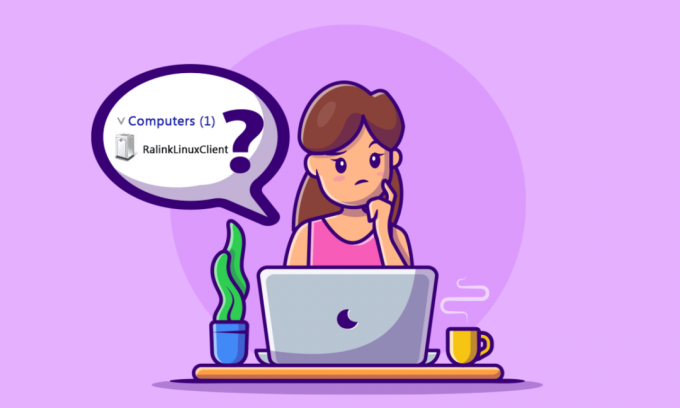
Videti nekaj v vašem računalniškem omrežju, česar še niste videli, je lahko sumljivo in zastrašujoče. RalinkLinuxClient je en tak vnos, ki vas lahko prisili, da se vprašate, kako se je Ralink pridružil mojemu omrežju? Če imate v mislih tudi to vprašanje in želite popraviti RalinkLinuxClient, ki se pojavlja v težavi z operacijskim sistemom Windows 10, preberite članek do konca. Odgovore na svoje vprašanje boste našli z delovnimi metodami, ki vam bodo pomagale znebiti zadevne težave.

Vsebina
- Zakaj se RalinkLinuxClient prikazuje v sistemu Windows 10?
- 1. način: Spremenite uporabniško ime in geslo omrežja Wi-Fi
- 2. način: onemogočite storitev Windows Connect Now
Zakaj se RalinkLinuxClient prikazuje v sistemu Windows 10?
RalinkLinuxClient je eden izmed pogostih notranjih čipov, ki jih uporablja več usmerjevalnikov z velikimi podjetji, kot so Netgear, HP, D-Link itd. Razlogi za to, da se ta naprava prikaže v vašem računalniškem omrežju, so:
- Druga konfiguracija brezžičnega omrežja, ki uporablja isti obseg naslovov kot vaš usmerjevalnik Wi-Fi
- Usmerjevalniki s privzetim obsegom naslovov IP
- Smart TV, CCTV kamere in druge naprave, ki uporabljajo isto omrežje Wi-Fi
- Računalnik z več omogočenimi omrežnimi karticami
Zdaj pa se obrnimo na možne rešitve, ki lahko rešijo to težavo na vašem računalniku. Previdno preberite in sledite vsakemu koraku na vašem računalniku, da popravite RalinkLinuxClient, ki se prikazuje Windows 10 težava.
1. način: Spremenite uporabniško ime in geslo omrežja Wi-Fi
Če menite, da je RalinkLinuxClient na vašem računalniku grožnja, se ga lahko znebite tako, da spremenite uporabniško ime in geslo vašega omrežja Wi-Fi. Za vas ni absolutna metoda spreminjanja uporabniškega imena in gesla za Wi-Fi, vendar vam bo v tem procesu pomagala. Prvič, za dostop do nastavitev usmerjevalnika boste potrebovali naslov IP vašega usmerjevalnika.
Opomba: Postavitev nastavitev usmerjevalnika se razlikuje za različna podjetja in modele usmerjevalnikov. Prosimo, preverite spodnje korake, preden spremenite nastavitve usmerjevalnika.
1. Pritisnite na tipka Windows, tip ukazni poziv in kliknite na Zaženi kot skrbnik.

2. Zdaj pa tip ipconfig/all ukaz in pritisnite Enter ključ.

3. Poiščite Privzeti prehod s seznama in kopirajte naslov poleg njega, kot je prikazano spodaj.
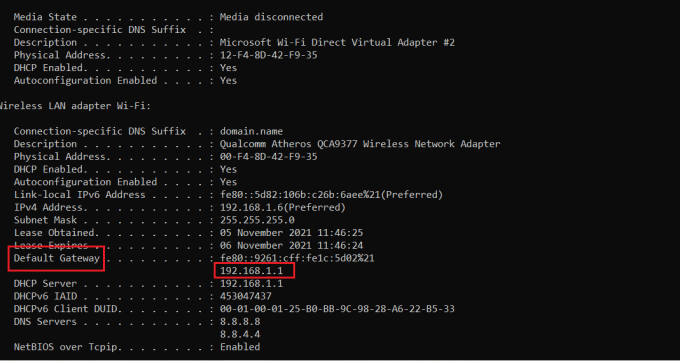
4. Nato odprite brskalnik na namizju in prilepite kopirani naslov v naslovna vrstica in pritisnite Vnesite ključ.

5. The Stran za prijavo vašega usmerjevalnika se bo naložil. Vnesite Vpiši seGeslo v danem polju, kot je prikazano spodaj.

6. Kliknite na Nastavitve WAN z domače strani, kot je prikazano.
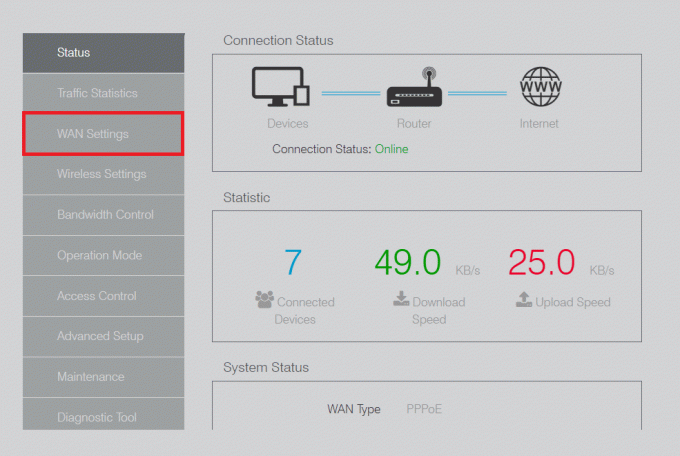
7. Od tukaj, spremenite Uporabniško ime in Geslo polja in kliknite na Shrani možnost.

Ko spremenite uporabniško ime in geslo vašega omrežja Wi-Fi, preverite, ali je Ralink pridružil moji težavi z omrežjem odpravljena ali ne.
Preberite tudi:Popravilo razmerja zaupanja med to delovno postajo in primarno domeno ni uspelo
2. način: onemogočite storitev Windows Connect Now
Če sprememba uporabniškega imena in gesla za Wi-Fi ni pomagala znebiti se RalinkLinuxClient v napaki Windows 10, lahko poskusite tudi onemogočiti storitev Windows Connect Now, kot je prikazano spodaj.
1. Z desno miškino tipko kliknite Ta računalnik bližnjico na namizju in izberite Upravljaj možnost.
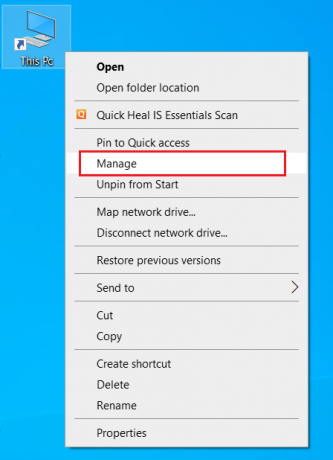
2. Kliknite na da za Nadzor uporabniškega računa poziv, če ste pozvani.
3. V Računalniško upravljanje okno, kliknite na Storitve in aplikacije možnost iz levega podokna, kot je prikazano spodaj.

4. Zdaj dvokliknite na Storitve možnost.
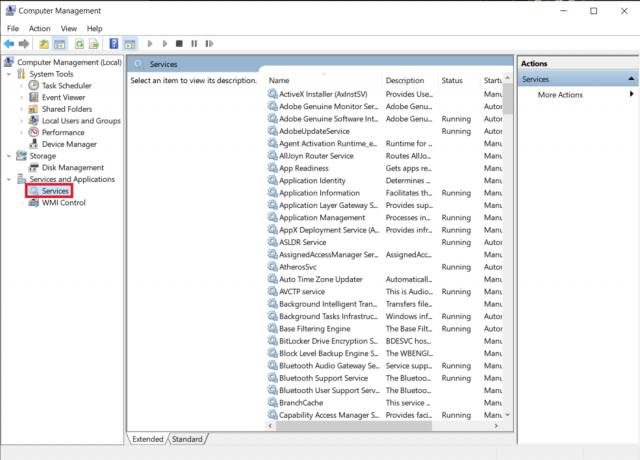
5. Pomaknite se navzdol, da poiščete in dvokliknite na Windows Connect Now možnost s seznama. Odpre se okno Lastnosti.

6. V General zavihek, izberite Onemogočeno možnost iz Vrsta zagona spustnem polju, kot je prikazano spodaj.
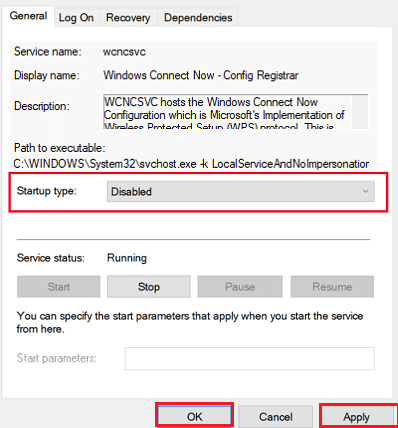
7. Kliknite na Uporabi > V redu da shranite spremembe.
8. nazadnje, znova zaženite računalnik in preverite, ali je RalinkLinuxClient v vašem omrežju izginil ali ne.
Priporočeno:
- Kako se povezati z brezžičnim usmerjevalnikom ali modemom Frontier
- Popravite napako Mozilla Firefox ni mogel naložiti XPCOM v sistemu Windows 10
- Popravite storitev Windows Update ni bilo mogoče ustaviti
- Popravite napačen PSK, ki je na voljo za omrežni SSID v sistemu Windows 10
Torej, upamo, da ste razumeli, kaj RalinkLinuxClient je in zakaj se pojavi v vašem omrežju. Prav tako ste se naučili odstraniti ga iz računalnika s pomočjo podrobnih korakov v pomoč. Lahko nam sporočite vsa vprašanja o tem članku ali predloge o kateri koli drugi temi, o kateri želite, da pripravimo članek. Spustite jih v spodnji razdelek za komentarje, da bomo vedeli.